Puede ajustar manualmente la configuración de imagen y sonido de la cámara Web según sus preferencias. De modo predeterminado, la cámara configura automáticamente la exposición del vídeo y la ganancia del micrófono.
Para ajustar la configuración de imagen y sonido, inicie la aplicación Logitech Broadcaster y a continuación:
-
Haga clic en Grabar vídeo para acceder a la pantalla principal.
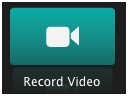
-
Haga clic en el icono de llave inglesa

-
Para ajustar la exposición del vídeo, anule la selección de la casilla Automático y arrastre el control deslizante. La ventana de vista previa muestra el efecto de los ajustes en el vídeo difundido.
-
Para ajustar la ganancia del micrófono, anule la selección de la casilla Automático y arrastre el control deslizante. El indicador de nivel de sonido muestra el efecto de los ajustes en el audio.
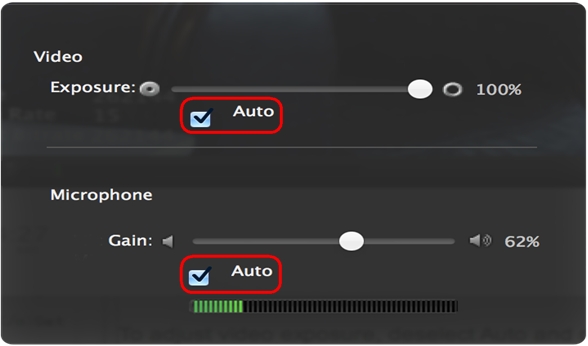
-
-
Haga clic en el icono del micrófono para silenciar éste durante una emisión.

-
Para ajustar la calidad del vídeo difundido, haga clic en el icono de configuración de vídeo.

Bajo Broadcast Video Resolution (Resolución de vídeo de transmisión), elija uno de los valores de ancho de banda disponibles. Elija una resolución baja para reducir el tamaño de los archivos de vídeo o evitar tener vídeo entrecortado si la señal Wi-Fi es débil. La cámara Web puede hacer streaming de vídeo de alta definición a 720p.
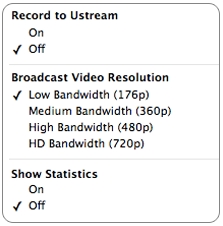 (Resolución de vídeo de transmisión)
(Resolución de vídeo de transmisión)CONSEJO: use un servicio de medición de ancho de banda como, por ejemplo, Speedtest.net para comprobar la velocidad de carga local y ajustar la resolución de difusión para obtener resultados óptimos.
Resolución de difusión Velocidad de carga requerida Ancho de banda bajo 176p 0,4 Mbps Ancho de banda medio 360p 0,7 Mbps Ancho de banda alto 480p 1 Mbps Ancho de banda HD 720p 2 Mbps -
Para supervisar la difusión, en Show Statistics (Mostrar estadísticas), haga clic en On (Activado). En la esquina inferior izquierda de la ventana de vista previa, Broadcaster muestra los valores reales de velocidad de bits, velocidad de bits objetivo y frecuencia de cuadro.
Archivar difusiones
Puede archivar difusiones en Ustream para que puedan verse después de la difusión original.
Para activar la operación de archivo,
-
Haga clic en el icono de configuración de vídeo:

-
Bajo Record to Ustream (Grabar en Ustream), haga clic en On (Activado). Las difusiones archivadas se almacenan en servidores Ustream, no en el dispositivo.
NOTA: el tiempo de difusión de material archivado tiene un límite de tres horas por sesión. Para archivar vídeos de más de tres horas, tendrá que reiniciar la sesión.
Aviso importante: Logitech ya no ofrece asistencia ni mantenimiento para la herramienta de actualización de firmware. Le recomendamos usar Logi Options+ para poner al día sus dispositivos Logitech compatibles. Estamos aquí para ayudarle durante esta transición.
Aviso importante: Logitech ya no ofrece asistencia ni mantenimiento para Logitech Preference Manager. Le recomendamos usar Logi Options+ para poner al día sus dispositivos Logitech compatibles. Estamos aquí para ayudarle durante esta transición.
Aviso importante: Logitech ya no ofrece asistencia ni mantenimiento para Logitech Control Center. Le recomendamos usar Logi Options+ para poner al día sus dispositivos Logitech compatibles. Estamos aquí para ayudarle durante esta transición.
Aviso importante: Logitech ya no ofrece asistencia ni mantenimiento para Logitech Connection Utility. Le recomendamos usar Logi Options+ para poner al día sus dispositivos Logitech compatibles. Estamos aquí para ayudarle durante esta transición.
Aviso importante: Logitech ya no ofrece asistencia ni mantenimiento para el software Unifying. Le recomendamos usar Logi Options+ para poner al día sus dispositivos Logitech compatibles. Estamos aquí para ayudarle durante esta transición.
Aviso importante: Logitech ya no ofrece asistencia ni mantenimiento para el software SetPoint. Le recomendamos usar Logi Options+ para poner al día sus dispositivos Logitech compatibles. Estamos aquí para ayudarle durante esta transición.
Preguntas más frecuentes
No hay productos disponibles para esta sección
